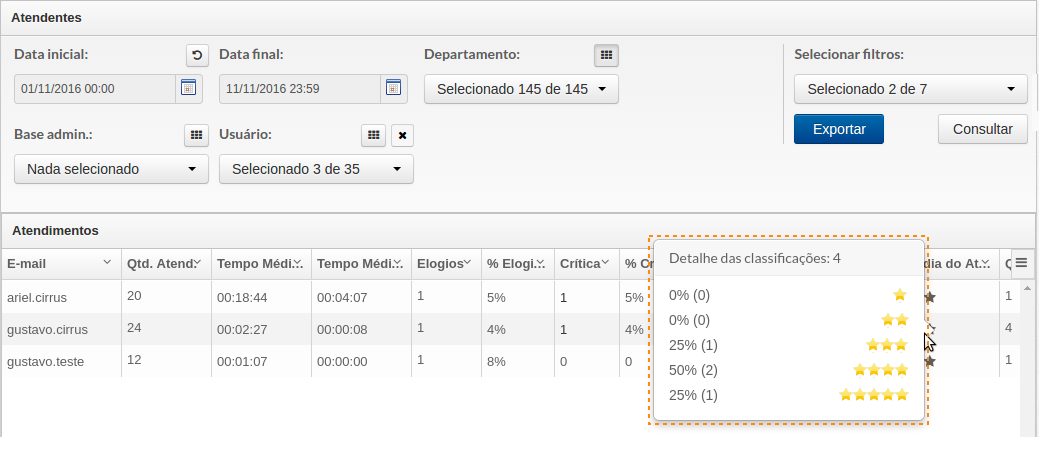Desempenho dos Agentes
- Acesse no menu lateral a página Gestão/Desempenho dos Agentes.
Aplique os filtros desejados, sendo as opções:
Filtro Descrição Data Inicial / Final Selecione a data inicial e final para sua consulta, os dados apresentados serão referentes aos atendimento realizados dentro do período informado. Departamento Verifique os dados dos atendente de um departamento especifico selecionando o departamento desejado neste filtro.
A inclusão de ao menos um departamento é obrigatória.
Base Admin Analise o desempenho de seu atendentes que estão vinculados a outras bases administradora utilizando esse filtro.
O filtro por base administradora só estará disponível para colaboradores de perfil Administrador em contas integradas ao sistema Bimer - CRM (Customer Relationship Management).
Selecionar filtros:
(Outras opções de filtros)Numero de atendimentos acima / Numero de atendimentos abaixo:
Através desses filtro é possível extrair os dados de operadores que realizaram um determinado numero de atendimento.Realizou atendimento:
Esse filtro oferece ao gestor a possibilidade de visualizar somente os colaboradores que prestaram atendimento,os colaboradores que não prestaram nenhum atendimento ou todos os colaboradores.Ocultar Gestores e Admin:
Esse filtro lhe permite excluir do relatório o registro dos colabores que possuem o perfil gestor e administrador.Agente:
A partir dessa opção, podemos filtrar um agente específico e visualizar suas médias.Grupo:
Com esse filtro você pode extrair dados de todo um grupo de colaboradoresFilial:
Ao filtrar por uma filial está opção irá mostrar o agente que foi vinculado a filial filtrada e mostrará todos os atendimentos prestados pelo operador. Caso o mesmo preste atendimento para clientes que não sejam dessa filial esses atendimentos serão contabilizados também no relatório.- Clique em Consultar .
Visualizando os Resultados
Após realizar a seleção dos filtros desejados e efetuar a consulta, o Karoo retornará as seguintes informações:
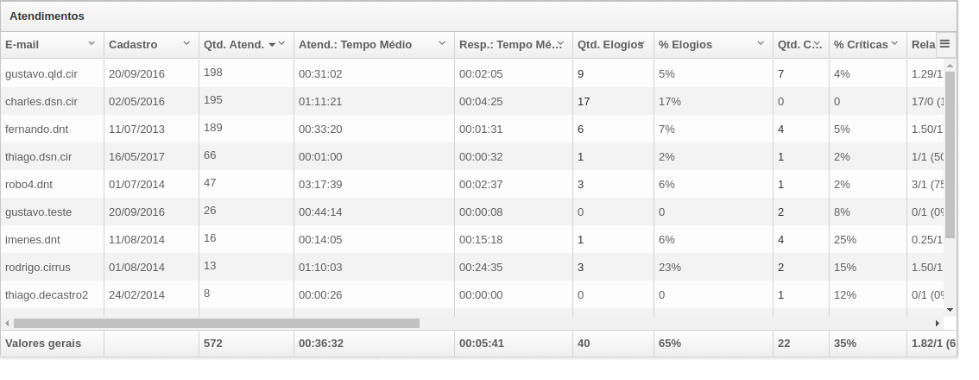
| Coluna | Descrição |
|---|---|
| Operador a qual pertence os dados listados a seguir. | |
| Cadastro | Data de cadastro do agente no Karoo. |
| Qtd. Atend. | Número de atendimento prestados pelo operador no período filtrado. |
| Índice Eficiência | Ainda em desenvolvimento |
| Atend.: Tempo Médio | Nesse campo, apresentamos o tempo médio que o colaborador gastou em cada um dos seus atendimentos de acordo com o período e o departamento informados. |
| Resp.: Tempo Médio | Nesse campo, apresentamos o tempo médio de resposta que um colaborador teve em seus atendimentos, calculado pela média do tempo de resposta nas sessões e a média das sessões no dia no período selecionado, isso demostra a velocidade com que o seu colaborador responde aos questionamentos do cliente durante o atendimento. |
| Qtd. Elogios | Numero de atendimentos prestados pelo colaborador que teve um comentário marcado como elogio. |
| % Elogios | Percentual que relaciona o numero de atendimento prestados com o numero de elogios dados ao analista. |
| Qtd. Críticas | Numero de atendimentos prestados pelo colaborador que teve um comentário marcado como critica. |
| % Críticas | Percentual que relaciona o numero de atendimento prestados com o numero de criticas dados ao analista. |
| Relação Elogio/Crítica | Nessa coluna apresentamos a relação de elogios para cada critica, ou seja para cada critica quantos elogios o colaborador recebeu, além dessa informação apresentamos o percentual que relaciona o numero de elogios com o total de comentários que o operador recebeu. |
| Média do Atendente | O valor apresentado na Média do Atendente segue a seguinte lógica:
Considerando os atendimentos acima, temos uma classificação de 5 estrelas no primeiro atendimento e 3 estrelas no segundo. Como foram efetuados 2 atendimentos, somamos o total de classificações e dividimos pelo número total de atendimentos prestado, chegando assim a média do operador que nesse exemplo foi de 4 estrelas.
Exemplo do cálculo feito (5 + 3) / 2 = 4
A classificação do operador é feita por atendimento, e não por pontos de contato.
Clicando sobre as estrela na coluna média do atendente e possível visualizar o total de atendimentos por estrela. e o percentual que relaciona o numero de atendimentos em que o operador deve uma certa classificação com o total de atendimentos em que o operador foi classificado.
No exemplo abaixo o operador deve 4 atendimentos no período filtrado, em 2 destes atendimentos o operador foi classificado tendo ele uma classificação com 1 estrela e uma classificação com 5 estrelas.
No campo Valores Gerais, apresentamos a média da classificação de todos os operadores juntos.
|
| Classific. Qtd. Atend | Nessa coluna você poderá ver a quantidade total de atendimentos feitos pelo agente que foram classificados pelos clientes após o final do atendimento. |
| % de Classificações Positivas | Esse dado representa o percentual de atendimentos em que o colaborador foi classificado com 4 e 5 estrelas em relação com o numero total de classificações dadas ao colaborador. |
| Atend. Resolvidos | Apresentamos aqui o numero de atendimentos que forma informados como resolvidos pelos clientes. |
| % Resolvidos | Aqui mostramos o percentual de atendimento informados como resolvidos em relação ao total de atendimentos em que o cliente informou a resolução. |
| Atend. Não Resolvidos | Nessa coluna apresentamos o numero de atendimento em que os clientes marcaram como não resolvidos. |
| % Não Resolvido | Esse dados e um percentual do numero de atendimento não resolvidos com relação ao total de atendimentos em que o cliente informou a resolução. |
| Não informado | Neste campo, apresentamos a quantidade de atendimentos em que o cliente não informou se o problema foi ou não solucionado e também o valor total da porcentagem de todos os operadores juntos. |
| Não Classificado | Neste campo, apresentamos o percentual e a quantidade de atendimentos que não tiveram classificações em estrela informada pelos clientes e também o valor total da porcentagem de todos os operadores juntos. |
| % do total | Exemplo 1 Operador X 9 atendimentos % da classificaçãoPegamos a soma do % das classificações e dividimos pelo número de atendimentos classificados. A soma é calculada da seguinte forma: Atendimento com 1 estrela representa 20%, 2 estrelas 40% e assim por diante até termos 5 estrelas 100%. Assim, no caso do Operador, tivemos 2 atendimentos com classificação, sendo 1 com 2 estrelas e 1 com 5 estrelas. Assim, podemos fazer a conta da seguinte forma: (Vl total do % de classificação / Número de atendimentos com classificação) 100% + 40% = 140% / 2 = 70% % do total(Vl total do % de classificação / Total de atendimentos) 100% + 40% = 140% / 9 = 16% Exemplo 2 (Com sistema de Pontuação) Operador X 9 atendimentos = 45 pontos possíveis % da classificação(Pontos do Operador / Total de Pontos possíveis dos atendimentos qualificados * 100) 7 / 10 X 100 = 70% % do total(Pontos do Operador / Total de Pontos possíveis de todos os atendimentos * 100) 7 / 45 X 100 = 16% |
| Classificação Média | Representa a % do total de pontos que ele podieria ter feito em cima dos atendiemntos classificados, onde em cada atendimento classificado, o agente pode conseguir até 5 pontos (5 estrelas). Sendo assim, para chegarmos ao resultado, dividimos o total de pontos feitos, pelo total de pontos possíveis. |
Desejando retirar alguma coluna dessa listagem, basta clicar sobre o botão de menu no canto superior direito da listagem de atendimento e remover ou inserir as colunas desejadas para as análises.
Como Exportar os Resultados
Todo o conteúdo apresentado no relatório de Desempenho dos Agentes poderá ser exportado. O Karoo hoje fará uma exportação em extensão .csv e a mesma poderá ser importada por diversos programas de apresentação de dados em planilha ou em .txt. Para isso, basta ao lado do botão Consultar, clicar sobre o botão Exportar .